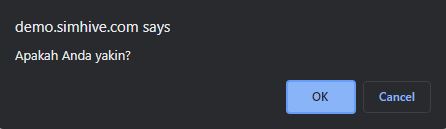Chat
Pada bagian Chat, Event Organizer dapat menentukan waktu mulai dan waktu berakhir dari sarana komunikasi (bisa WhatsApp atau Email) antara Attendee dengan Eksibitor. Berikut cara untuk menentukan waktu mulai dan berakhir suatu chat.
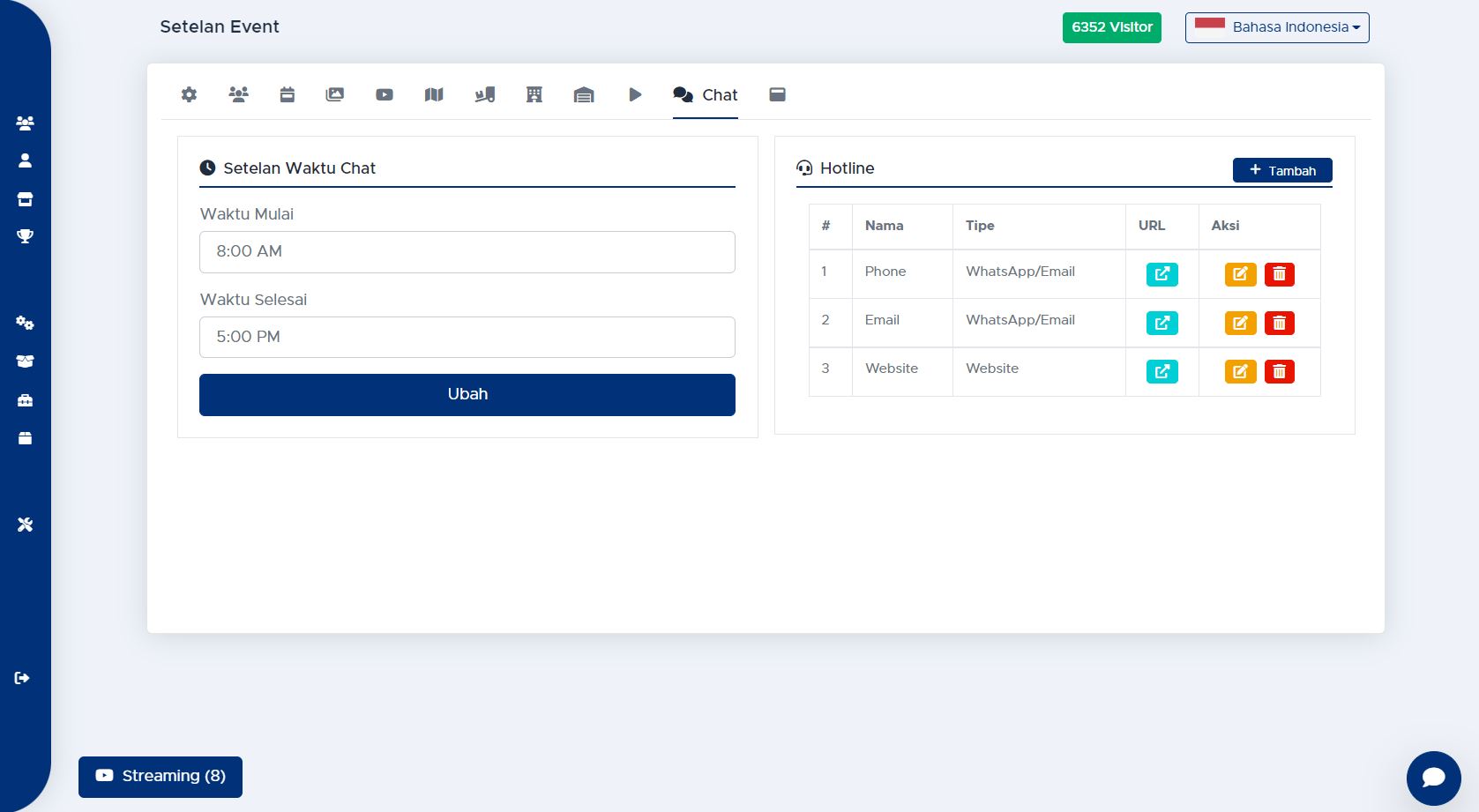
Mengatur Setelan Waktu Chat
Klik pada tab Chat di pojok kiri atas.
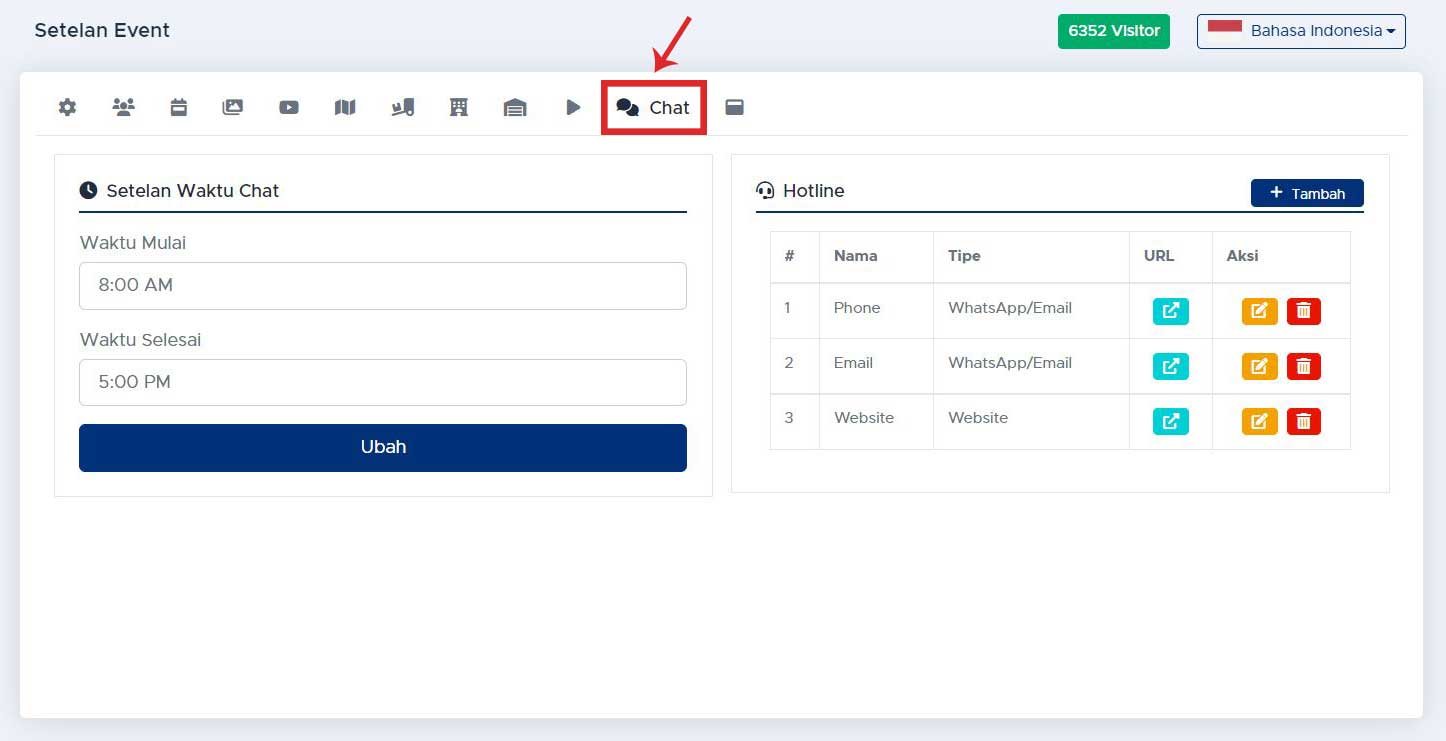
Atur waktu mulai Chat dapat digunakan pada Waktu Mulai

Anda dapat mengatur waktu dengan klik tombol anak panah atas dan anak panah bawah
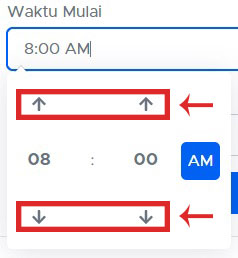
Anda juga dapat memilih menggunakan AM ataupun PM dengan klik tombol Toggle Period
Atur waktu berakhir Chat dapat digunakan pada Waktu Selesai

Anda dapat mengatur waktu dengan klik tombol anak panah atas dan anak panah bawah
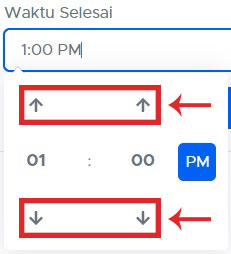
Anda juga dapat memilih menggunakan AM ataupun PM dengan klik tombol Toggle Period
Setelah selesai melakukan perubahan, klik tombol Ubah untuk melakukan perubahan
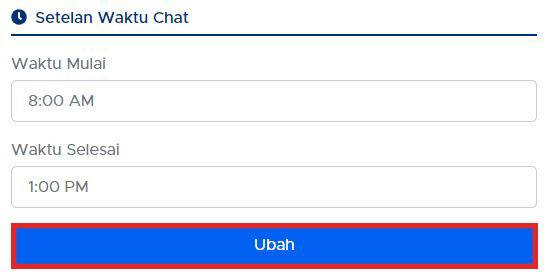
Menambahkan Hotline
Klik pada tab Chat di pojok kiri atas.
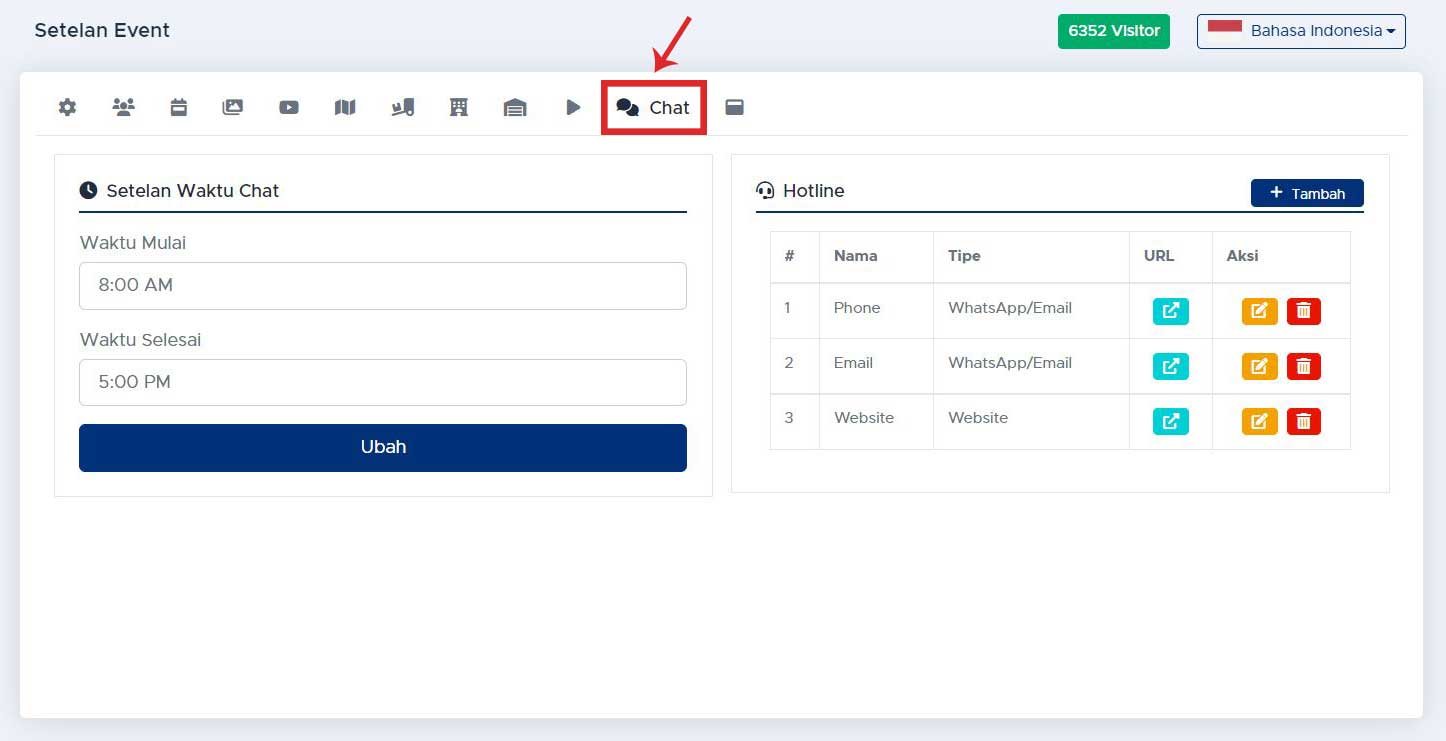
Klik tombol Tambah pada pojok kanan atas untuk menambahkan list hotline
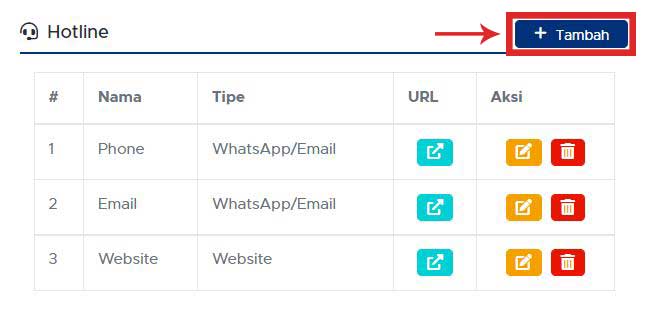
Pada panel Tambah Hotline, Anda dapat mengisikan Nama Hotline lalu pilih tipe "WhatsApp / Email" dan terakhir masukkan URL dengan ketentuan berikut
Format pengisian URL untuk WhatsApp:
https://api.whatsapp.com/send?phone=[(62) Nomor WhatsApp]- Contoh:
Format pengisian URL untuk Email:
mailto:[Alamat Email]- Contoh:
- mailto:[email protected]
- mailto:[email protected]
- mailto:[email protected]

Setelah selesai mengisikan data, klik tombol Tambah
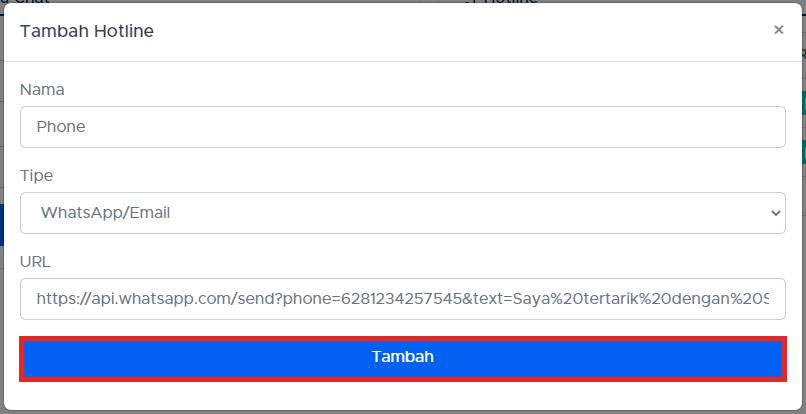
Mengubah Hotline
Klik pada tab Chat di pojok kiri atas.
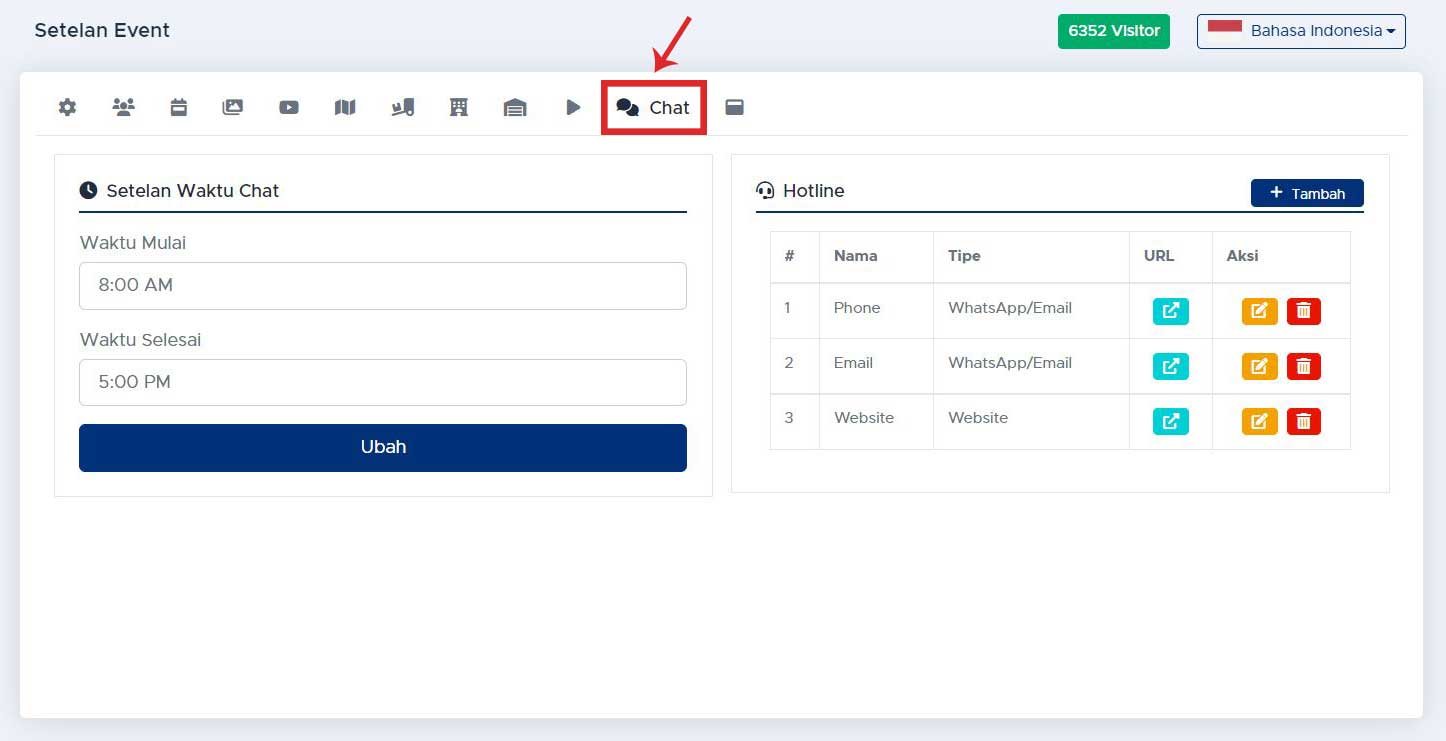
Klik tombol tombol edit
Pada panel Ubah Hotline, Anda dapat mengubah Nama Hotline lalu pilih tipe "WhatsApp / Email" dan terakhir masukkan URL dengan ketentuan berikut
Format pengisian URL untuk WhatsApp:
https://api.whatsapp.com/send?phone=[(62) Nomor WhatsApp]- Contoh:
Format pengisian URL untuk Email:
mailto:[Alamat Email]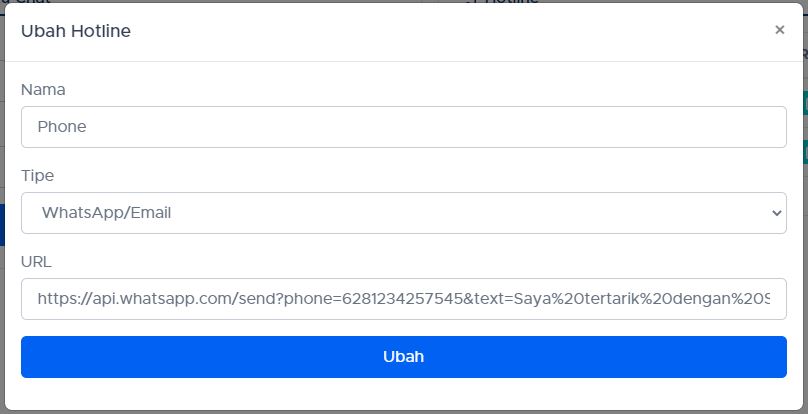
Setelah selesai mengubah data, klik tombol Ubah
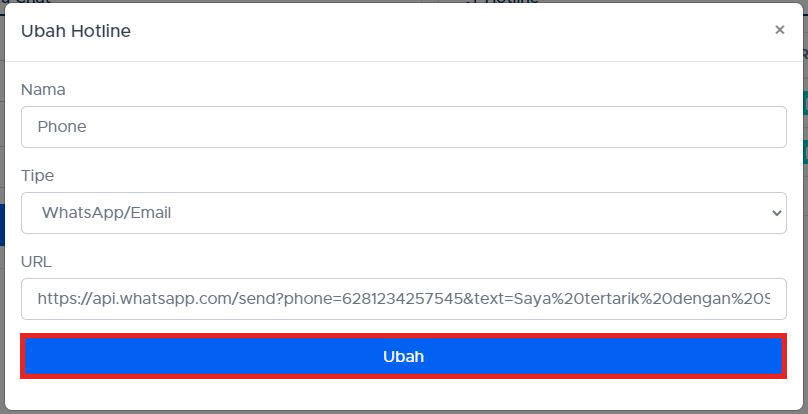
Menghapus Hotline
Klik pada tab Chat di pojok kiri atas.
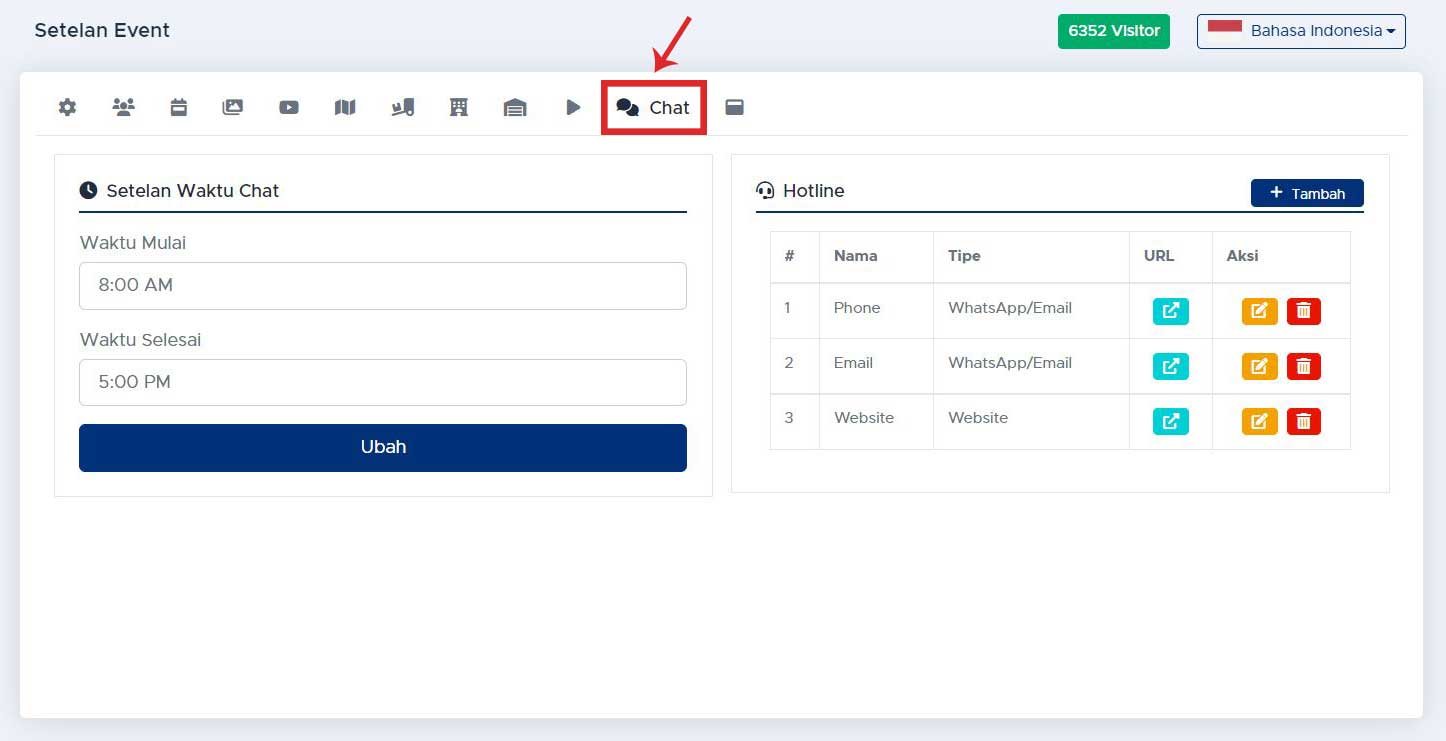
Klik tombol tombol delete
Akan muncul panel konfirmasi, klik OK untuk menghapus data tersebut.